ExcelでPROB関数を使用する方法
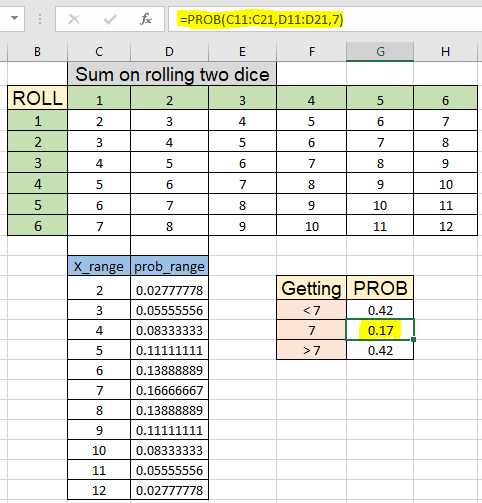
この記事では、ExcelでPROB関数を使用する方法を学習します。
確率とは何ですか?
確率とは、ある状況で発生するイベントの可能性を意味します。たとえば、コインを投げるときに頭が発生する確率は、頭または尾の2つの可能な結果があるため半分です。曇りの日に雨が降る確率は、晴れた日に雨が降る確率よりもはるかに高いようです。確率は、そのイベントの発生のアイデアを私たちに与えます。確率を計算するための数学的定式化は次の式で与えられます:
確率=イベントの発生数/発生の総数通常のカードのデッキでサイコロを振ったり、キングを獲得したりする確率を関連付けることもできます。これらは、手動または単純な数学的定式化によって計算できる基本的な確率値ですが、PROB関数は、イベントの離散確率を持つ発生範囲の確率を見つけるのに役立ちます。 PROB関数の使い方を理解しましょう。
ExcelのPROB関数
PROB関数は、イベントまたはイベントの範囲がイベントの下限と上限を提供する確率を返します。 X_rangeとprob_rangeは、異なるイベントとその確率です。
PROB関数の構文:
|
=PROB(x_range, prob_range, lower_limit, [upper_limit]) |
x_range:配列として指定されたさまざまなイベントprob_range:配列として指定されたさまざまなそれぞれの確率lower_limit:イベントの確率またはイベントの下限upper_limit:[オプション]範囲が引数として指定されている場合にのみ必要
例:
これらはすべて理解しにくいかもしれません。例を使って関数の使い方を理解しましょう。まず、確率を手動で計算する方法を学びます。ここではまず、1から6の数字を持つサイコロにレギュラーを振る例を取り上げます。各番号をロールで取得する可能性は同じです。したがって、1が
に等しくなる確率===次の式を使用します:
|
=1/6 |
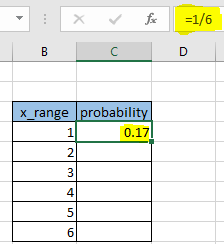
同じことが各番号の確率になります。したがって、Ctrl + Dを使用するか、C4セルを下にドラッグして、数式をコピーします。
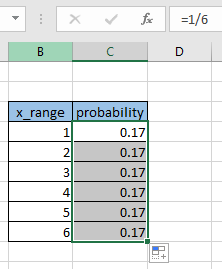
ここで、同じサイコロを振ったときに1、2、または3になる確率を知りたいと思います。 PROB関数を使用します
次の式を使用します:
|
=PROB(B4:B9, C4:C9, 1, 3) |
説明:
B4:B9はイベント範囲ですC4:C9はそれぞれの確率です1イベントの下限3イベントの上限
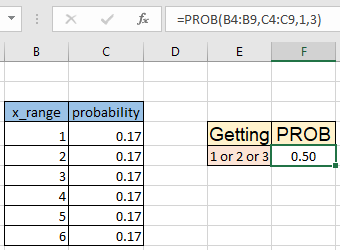
ご覧のとおり、数式は0.5を返します。つまり、サイコロを振って1、2、または3を得る可能性は半分です。次に、この例を2つのサイコロの目で拡張してみましょう。この例では、数字の合計が目で発生する確率を計算する必要があります。
ここでは、2つのサイコロを振った合計のテーブルをJavaで処理します。
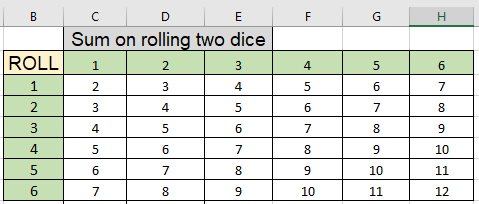
これで、取得できる最小の合計が2で、最大の合計が12であることがわかりました。COUNTIF関数を使用して、個々の確率を計算します。ここで、数値の取得の合計は、名前付き範囲データ(C3:H8)として与えられます*式を使用して、データ内の2の数をカウントします
次の式を使用します:
|
=COUNTIF(data,C11)/COUNT(data) |

ご覧のとおり、簡単な数式を使用して、2つのサイコロを振ったときに合計2が得られる確率を計算します。次に、Ctrl + Dショートカットを使用するか、D11セルを下にドラッグして、数式を他のセルにコピーします。
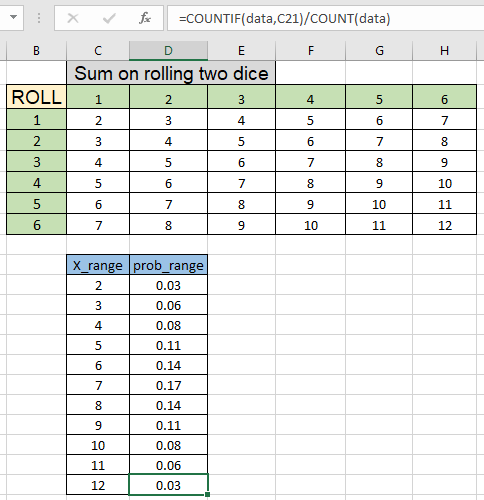
ご覧のとおり、すべての個別の確率が得られました。これは、prob関数のprob)rangeとして使用されます。ラッキーセブンと呼ばれるゲームで、2つのサイコロを振ったときの数字の合計に賭けることができるというゲームを聞いたことがあるはずです。7未満、7、または7より大きいイベントが3つあります。この場合、どちらかの合計に賭ける人は7未満または7より大きい場合、彼は賭け金を受け取りますが、正確な合計7に賭けて、賭け金の3倍を受け取ります。なぜこれが起こるのですか。これを確率で理解しましょう。式*を使用して、合計が7未満になる確率を取得します。
|
=PROB(C11:C21, D11:D21, 2, 6) |
説明:
C11:C21はイベント範囲です。D11:D21はそれぞれの確率です。2イベントの下限6イベントの上限(7未満)
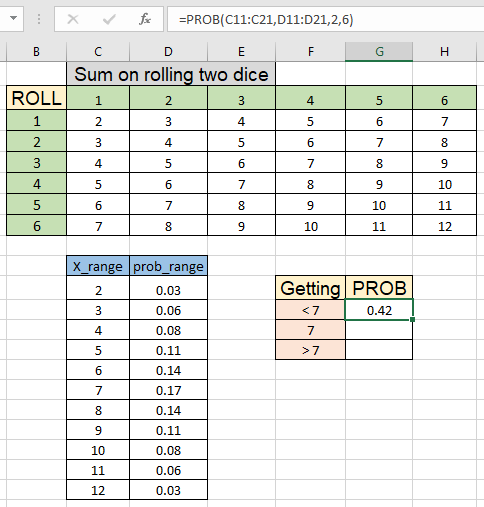
ご覧のとおり、これが発生する可能性は0.42または42パーセントです。
次に、正確な7を計算します。
次の式を使用します:
|
=PROB(C11:C21, D11:D21, 7) |
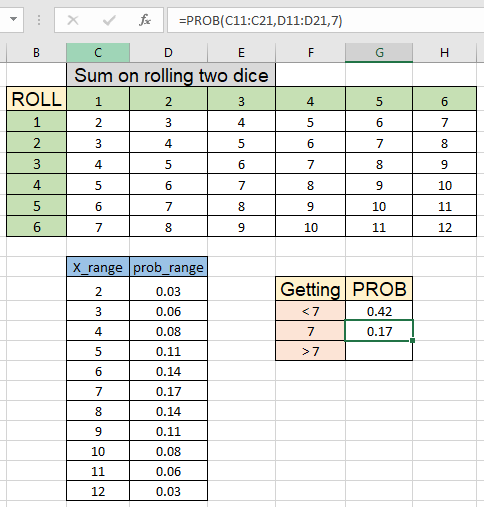
ご覧のとおり、このイベントが発生する可能性は0.17または17%です。
ここで、7より大きい最後に発生したイベントを計算します。
式*を使用して、合計が7より大きい確率を取得します。
|
=PROB(C11:C21, D11:D21, 8, 12) |
説明:
C11:C21はイベント範囲です。D11:D21はそれぞれの確率です* 8イベントの下限(7より大きい)
-
イベント画像の12の上限:https://www.office-skill.site/images/wp-content-uploads-2020-06-pasted-image-0-10-4.png [image、width = 488 、height = 505]
ご覧のとおり、数式は0.42または42%を返します。したがって、3つのイベント間の確率の違いを明確に確認できます。 ExcelのPROB関数を使用したすべての観察ノートは次のとおりです
メモ:
。数式は数値でのみ機能します。関数は#NUMを返します! ..prob_rangeの確率値が<0または> 1の場合はエラー
。関数は#VALUEを返します!数値以外の値がある場合はエラー。指定されたx_range配列とprob_range配列の長さが異なる場合(つまり、データポイントの数が異なる場合)、関数は#N / Aエラーを返します。
ExcelでPROB関数を使用する方法に関するこの記事が説明的であることを願っています。統計式と関連するExcel関数に関するその他の記事はこちらからご覧ください。私たちのブログが気に入ったら、Facebookで友達と共有してください。また、TwitterやFacebookでフォローすることもできます。私たちはあなたから話を聞くのが大好きです、私たちがどのように私たちの仕事を改善、補完、または革新し、あなたのためにそれをより良くすることができるかを私たちに知らせてください。 [email protected]までご連絡ください。
関連記事:
link:/ statistics-formulas-excel-var-function [ExcelでVAR関数を使用する方法]:ExcelのVAR関数を使用して、Excelでサンプルデータセットの分散を計算します。
link:/ excel-financial-formulas-how-to-calculate-standard-deviation-in-excel [Excelで標準偏差を計算する方法]:*標準偏差を計算するために、Excelにはさまざまな関数があります。標準偏差は分散値の平方根ですが、分散よりもデータセットについて詳しく説明しています。
link:/ Tips-regression-data-analysis-tool [Excelでの回帰分析]:回帰は、Microsoft Excelで大量のデータを分析し、予測と予測を行うために使用する分析ツールです。 link:/ statistics-formulas-how-to-create-standard-deviation-graph-in-excel [標準偏差グラフの作成方法]:標準偏差は、データの平均の周りにクラスター化されているデータの量を示します。ここで標準偏差グラフを作成する方法を学びます。
link:/ statistics-formulas-how-to-use-excel-normdist-function [ExcelのNORMDIST関数の使用方法]:ExcelのNORMDIST関数を使用して、事前に指定された値の正規累積分布のZスコアを計算します。
link:/ statistics-formulas-how-to-use-excel-norm-inv-function [ExcelのNORM.INV関数の使用方法]:事前に指定された確率の正規累積分布のZスコアの逆数を計算しますExcelのNORM.INV関数を使用した値。
人気のある記事:
link:/ Tips-if-condition-in-excel [ExcelでIF関数を使用する方法]:ExcelのIFステートメントは、条件をチェックし、条件がTRUEの場合は特定の値を返し、FALSEの場合は別の特定の値を返します。 。
link:/ forms-and-functions-introduction-of-vlookup-function [ExcelでVLOOKUP関数を使用する方法]:これは、さまざまな範囲から値を検索するために使用される、Excelで最も使用され人気のある関数の1つです。とシート。 link:/ excel-formula-and-function-excel-sumif-function [ExcelでSUMIF関数を使用する方法]:これはもう1つのダッシュボードの必須関数です。これは、特定の条件で値を合計するのに役立ちます。
link:/ Tips-countif-in-microsoft-excel [ExcelでCOUNTIF関数を使用する方法]:この驚くべき関数を使用して条件付きの値をカウントします。特定の値をカウントするためにデータをフィルタリングする必要はありません。ダッシュボードを準備するには、Countif関数が不可欠です。